على الرغم من أنها ليست ضرورية تمامًا كما كانت قبل بضع سنوات بسبب شعبية مشغلات الوسائط المتعددة مثل VLC و MPC-Home Cinema ، فإن تثبيت برامج الترميز الصحيحة على نظامك لتشغيل ملفات الفيديو لا يزال مهمًا إذا كنت تستخدم برنامج مشغل لا لجعلها مضمنة ، مثل Windows Media Player. هناك الكثير من برامج الترميز حولك وأفضل طريقة للتأكد من أنه يمكنك مشاهدة العديد من أنواع مختلفة من ملفات الفيديو هي عن طريق تثبيت حزمة برنامج ترميز هي مجرد مجموعة من برامج الترميز التي تم جمعها معًا في أداة تثبيت واحدة سهلة الاستخدام.
في بعض الأحيان ، نظرًا لأنه يمكن أن يكون هناك المئات من برامج الترميز وفلاتر DirectShow مثبتة على النظام ، يمكن أن يتلف بعضها أو يتم تثبيته بشكل غير صحيح والذي يحدث أحيانًا إذا كنت تقوم بتحديث حزمة برنامج ترميز أو التبديل من حزمة إلى أخرى. إذا كانت هناك حاجة إلى برنامج ترميز معطل لتشغيل ملف الفيديو الذي تشاهده ، فقد يتجمد المشغل أو يتعطل أو قد لا ترى أو تسمع ما يحدث. بالطبع ، يمكنك إعادة تثبيت برنامج ترميز واحد إذا كنت تعرف بالضبط ما هو مثل xVid أو حزمة برنامج ترميز ، ولكن في بعض الأحيان ليس بهذه السهولة لأنه قد يكون عامل تصفية نظام أو برنامج ترميز مما يسبب مشكلة. إذا كانت لديك مشاكل في برنامج الترميز ، فإليك 5 أدوات مجانية ومحمولة يمكنك تجربتها لتحديد ماهية برامج الترميز ، ثم مساعدتك في حلها.
1. Filmerit

Filmerit هي أداة مصممة لتنظيف وإدارة مرشحات DirectShow وبرامج الترميز المثبتة على نظامك. أثناء بدء البرنامج ، سيقوم بمسح وإخطارك بأي أخطاء ويمكنك إظهارها فقط بالنقر على زر العنكبوت (Ctrl + E). يتوفر خيار إصلاح أو يفشل في أنه يمكنك فقط حذف الإدخال المكسور من التسجيل. يعمل البرنامج في وضع القراءة فقط حتى تنقر على القفل (Ctrl + L) لتمكين حذف المرشحات أو إصلاحها. كن على علم بأن المؤلف ذكر أن Filmerit لم يتم اختباره مطلقًا على أي نظام تشغيل آخر يعمل بنظام التشغيل Windows Vista ، لذا يمكن أن يعمل Win 7 أو 8 ولكنه قد يكون محفوفًا بالمخاطر.
تنزيل Filmerit
2. Microsoft Fix it أداة الترميز
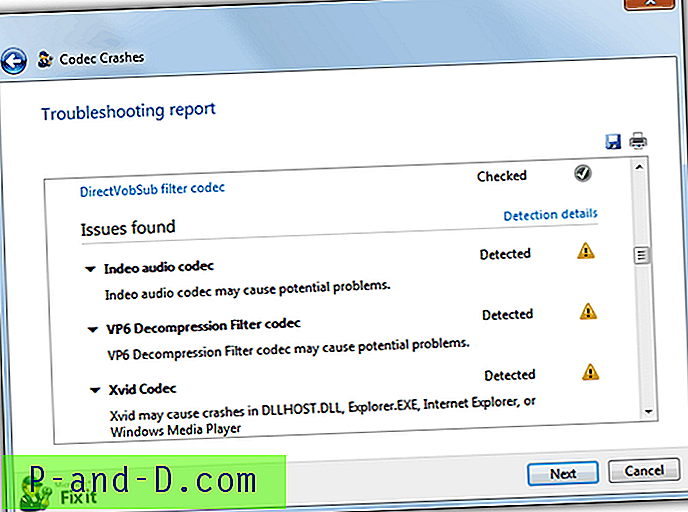
لدى Microsoft نفسها أيضًا أداة تشخيص تشفير صغيرة تأتي كجزء من مجموعة أدوات استكشاف الأخطاء وإصلاحها FixIt. إنه ببساطة عنوان "تشغيل ملفات الفيديو تعطل أو تجمد Internet Explorer" ويساعد على تشخيص مشاكل التعطل أو التجميد أثناء تشغيل الفيديو في Internet Explorer أو أي مشغل وسائط آخر. ما عليك سوى النقر فوق تشغيل الآن على صفحة الويب لتنزيل الأداة ثم تشغيلها للبحث عن المشكلات. إذا وجد أي برامج ترميز مشكلة محتملة ، فإن FixIt سيوصي بتعطيلها. لاحظ أن برامج الترميز المحددة قد لا يتم كسرها بالفعل ويمكن أن تكون فقط ما تعتقد الأداة أنه سبب تعطل أو تجمد أثناء تشغيل الفيديو.
قم بتنزيل Microsoft Fix it Codec Tool
3. أداة قرص الترميز
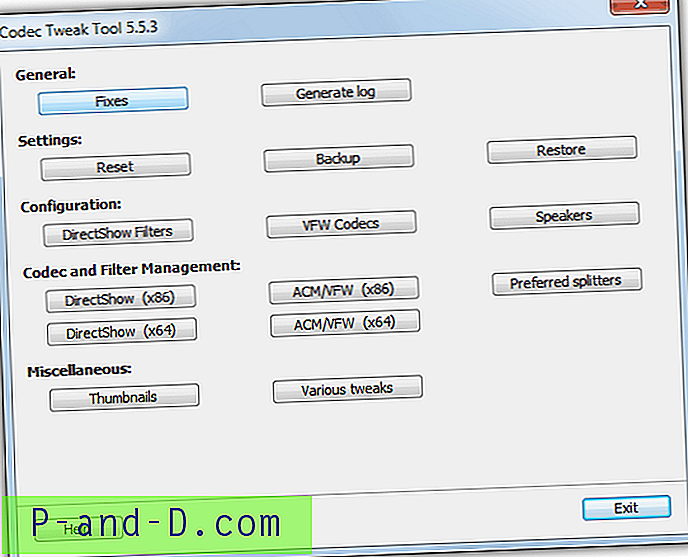
تم تضمين أداة Codec Tweak Tool بالفعل في حزمة K-Lite Codec Pack ويمكنها مساعدتك في اكتشاف وإزالة برامج الترميز المكسورة والمرشحات بالإضافة إلى تطبيق عدد من التعديلات والإعدادات على المكونات المثبتة. في نافذة الإصلاحات العامة ، يمكن للأداة اكتشاف وإزالة برامج ترميز VFW / ACM وفلاتر DirectShow المكسورة ، أو إعادة تسجيل عوامل تصفية DirectShow الافتراضية. في قسم الإدارة ، يمكن تمكين أو تعطيل برامج الترميز 32 بت و 64 بت بشكل فردي أو تعطيلها. يوصى بالاستفادة من وظيفة النسخ الاحتياطي في حالة عدم عمل شيء ما على النحو المنشود. يتم تحديث أداة Codec Tweak باستمرار مما يعني أنها يمكن أن تكون الأكثر فاعلية مع أحدث برامج الترميز على Window 7 و 8 بما في ذلك 64 بت.
تنزيل أداة قرص الترميز
4. InstalledCodec
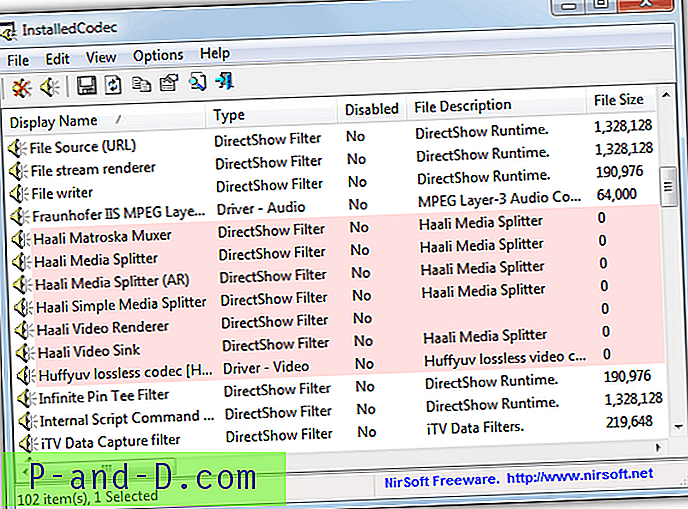
إن InstalledCodec هي أداة صغيرة ومحمولة من NirSoft تعرض مجموعة كاملة من المعلومات المفيدة حول برامج الترميز المثبتة وفلاتر Directshow على النظام. إحدى الوظائف التي تزداد أهميتها هذه الأيام هي القدرة على عرض برامج ترميز 64 بت ، ويمكنك القيام بذلك هنا من خلال الانتقال إلى قائمة الخيارات واختيار وضع x64. ستظهر برامج الترميز / الفلاتر ذات المشاكل باللون الوردي ويمكنك استكشاف أي مشكلات في التشغيل عن طريق تحديد أي إدخالات ملونة ثم تعطيلها وإعادة اختبار الفيديو. لا يمكن حذف الإدخالات ولكن تعطيلها قد يكون كافيًا لحل المشكلات. مثل معظم أدوات Nirsoft الأخرى ، هناك خيار لتصدير القائمة إلى ملف ودعم خيارات سطر الأوامر.
تنزيل InstalledCodec
5. مدير تصفية Radlight
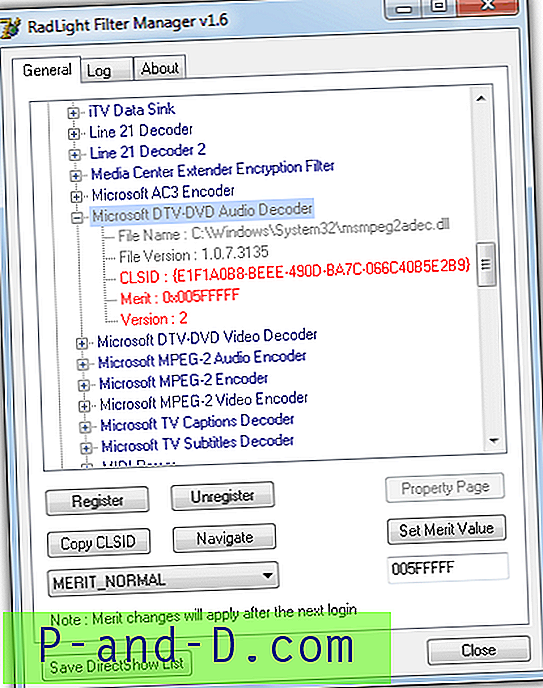
Filter Manager هي أداة بسيطة للغاية لفهمها واستخدامها وسوف تعرض قائمة بجميع مرشحات Directshow وبرامج الترميز المثبتة على الكمبيوتر. لن يخبرك تلقائيًا عن برامج الترميز التي لديها مشكلة على الرغم من أن تلك التي بها مشكلة ستكون رمادية اللون ، لذلك تحتاج إلى فتح الأشجار والعثور على أي منها يدويًا. يمكنك إلغاء تسجيل DLL لبرنامج ترميز مثبت حاليًا أو حذف الإدخال إذا كان الملف مفقودًا ، أو تسجيل ملف برنامج ترميز مفقود إذا كان لديك لتسليمه ، أو تعيين قيمة الجدارة التي هي في الأساس أولويتها على برامج الترميز الأخرى لتشغيل ملف فيديو .
قم بتنزيل Radlight Filter Manager





